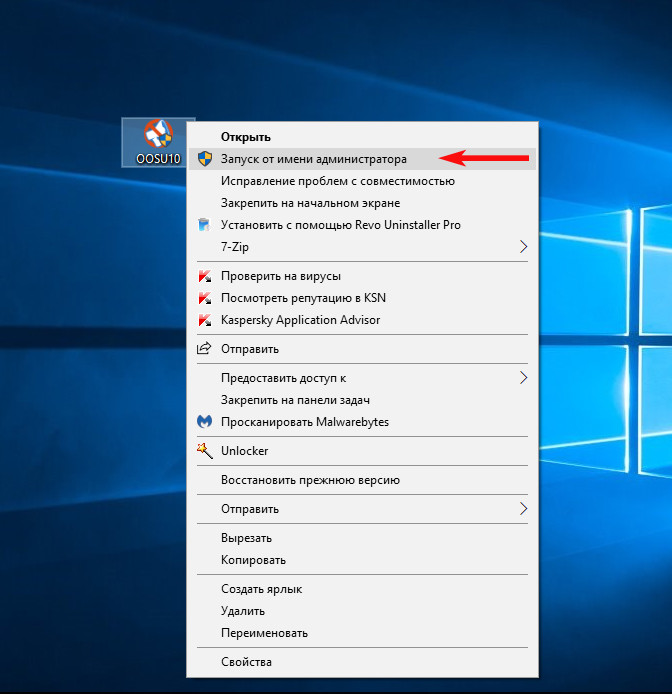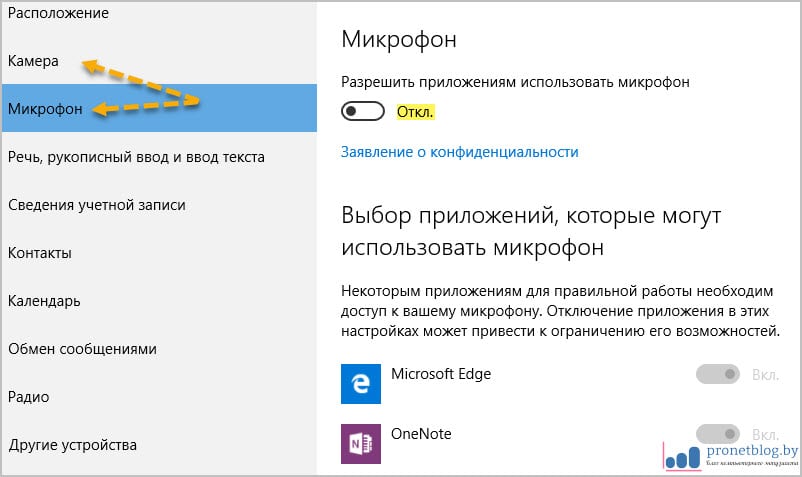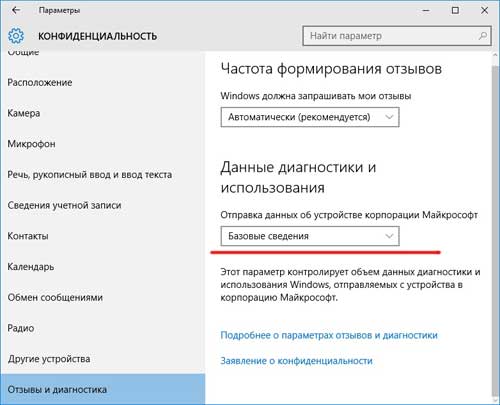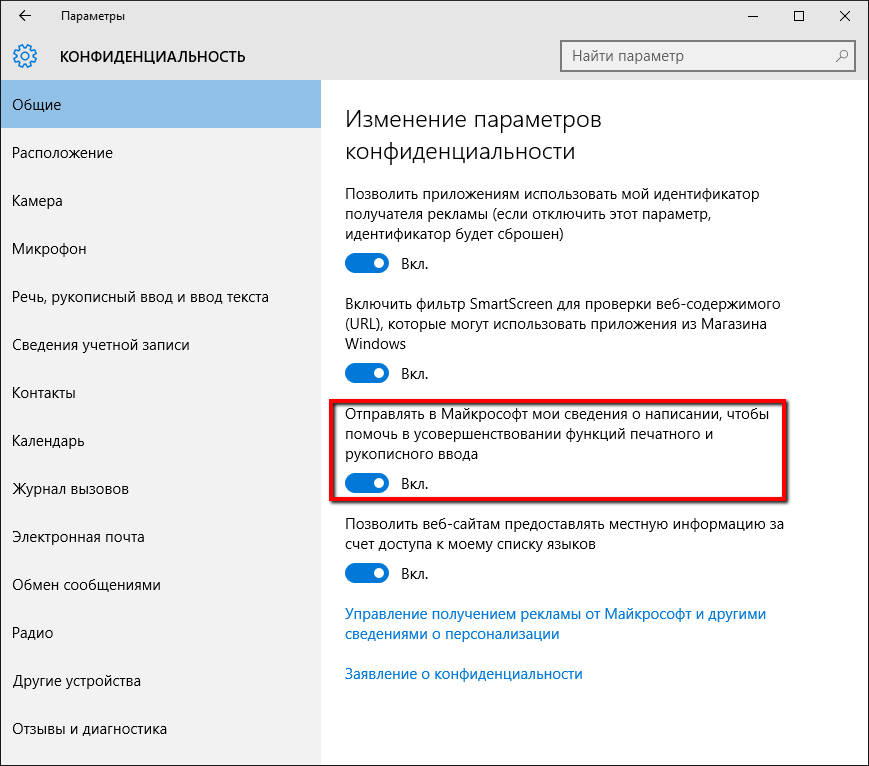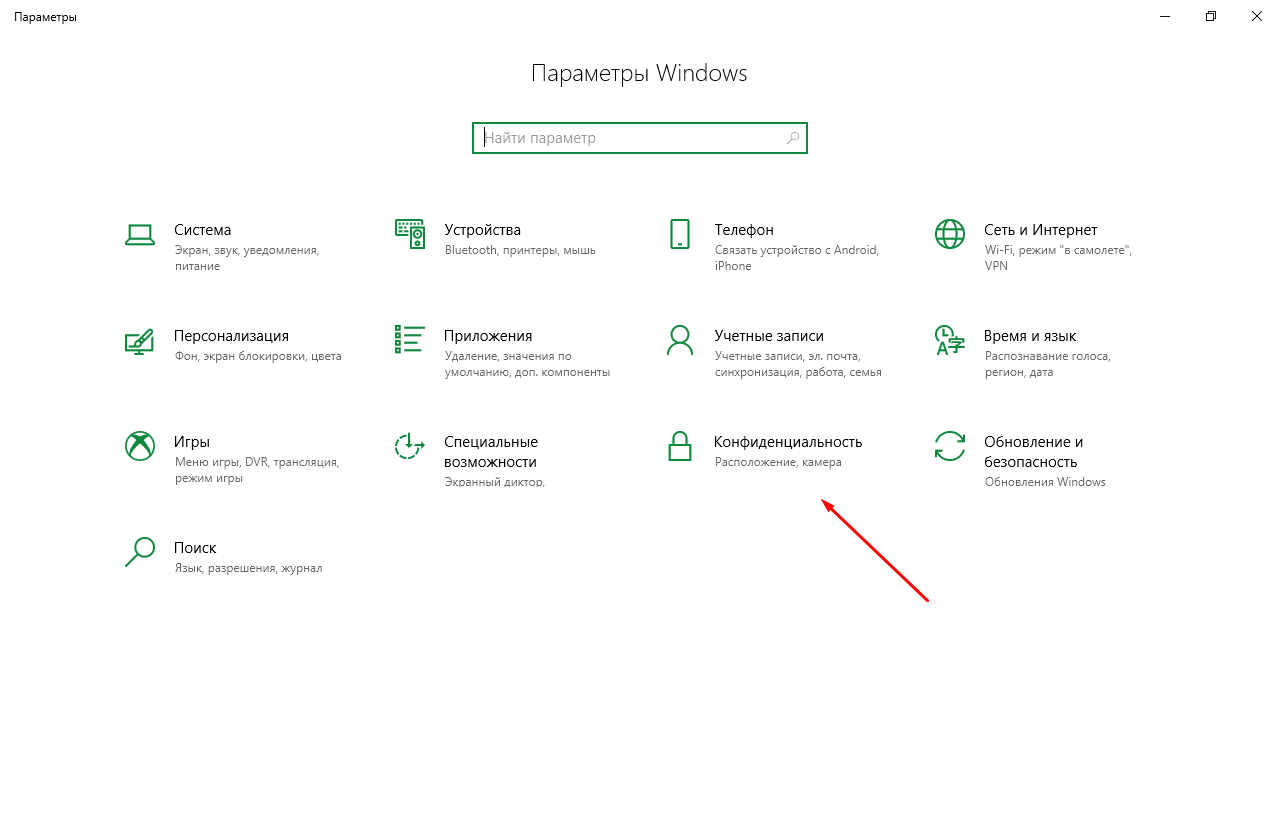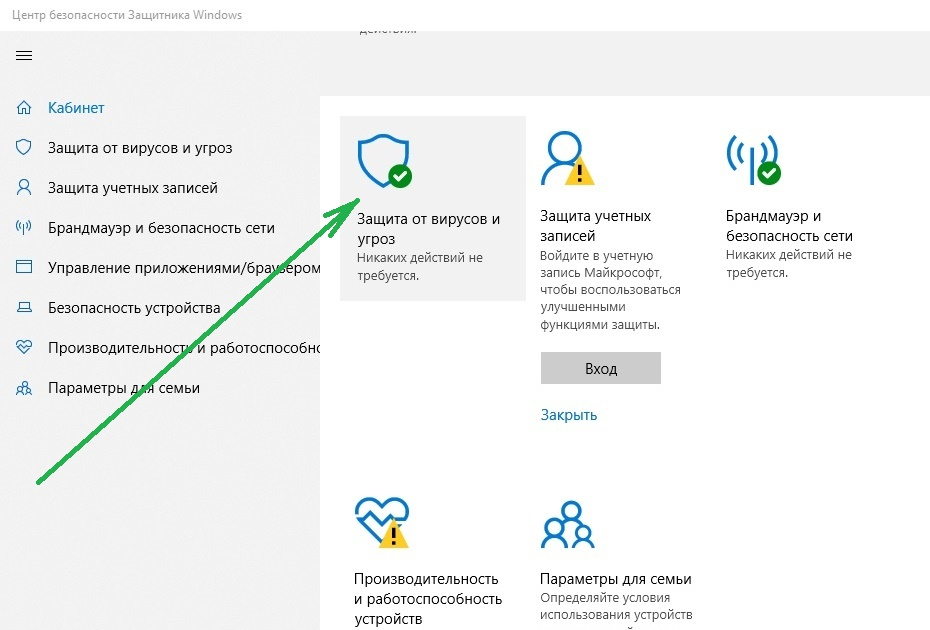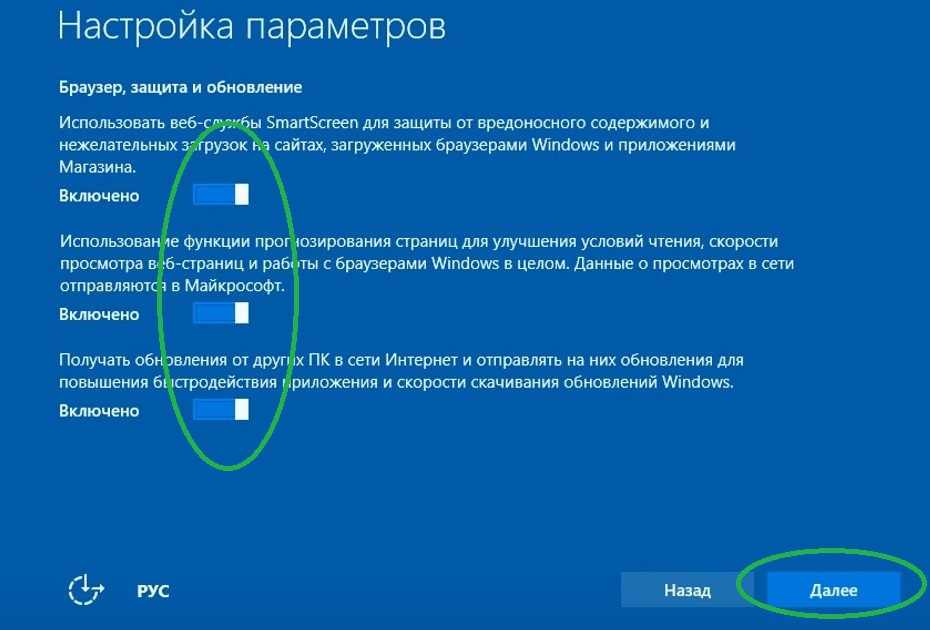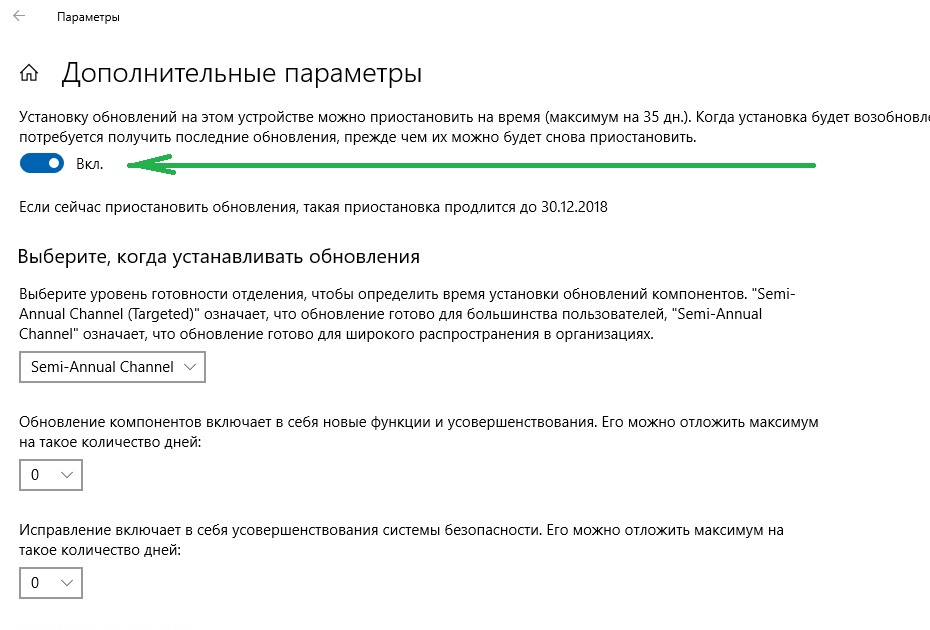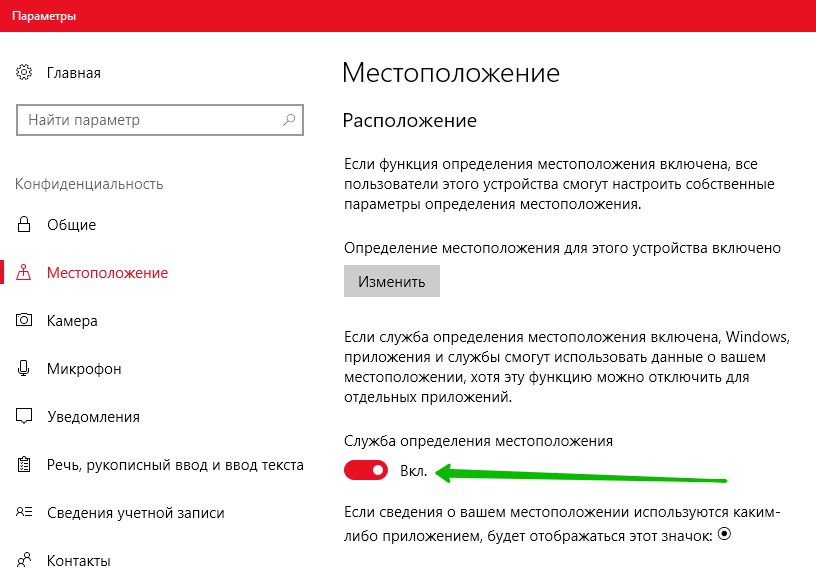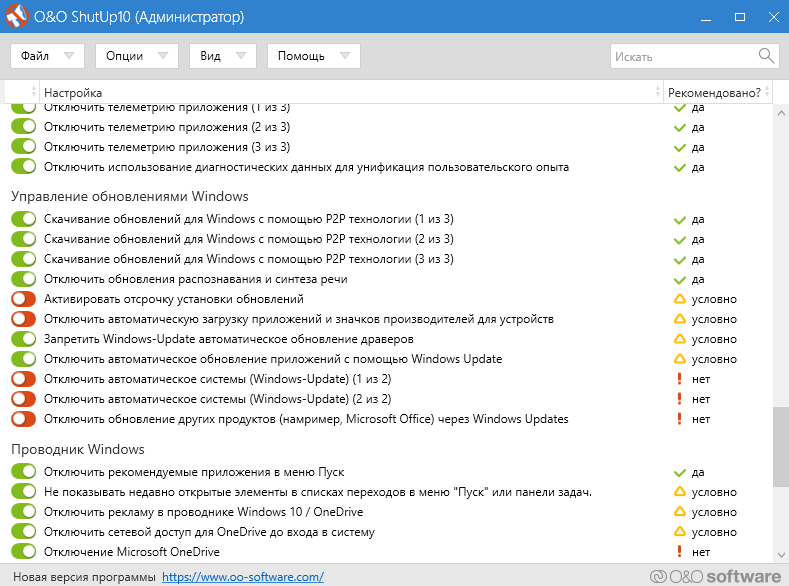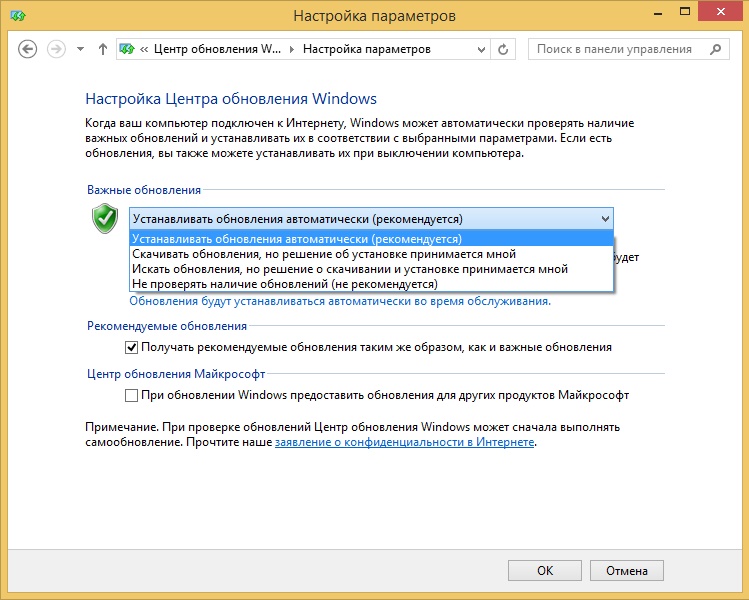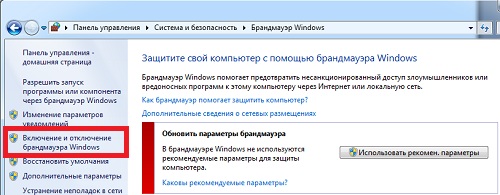Отключаем онлайн-аккаунт
Первым шагом к ограничению утечки данных станет переход на локальную учетную запись. Многие пользователи при установке системы бездумно пропускают этот этап, оставляя по умолчанию онлайновый аккаунт. После этого Windows 10 может синхронизировать параметры и пароли на различных устройствах. Обмен возникающей при этом информацией происходит через сервер Microsoft.
Кроме того, онлайн-аккаунт необходим для покупки приложений в магазине Microsoft. Таким образом, речь уже не идет о возможности приобрести ПО, как прежде, напрямую у разработчика или же в альтернативных онлайн-магазинах. Хорошо, что впоследствии вы можете перейти на локальную учетную запись.
Для этого нажмите на значок Windows в нижнем левом углу и откройте «Параметры», а затем «Учетные записи». Щелкните по записи «Войти вместо этого с локальной учетной записью».
Вернитесь на локальный аккаунт, чтобы Windows 10 больше не могла синхронизировать конфиденциальную информацию через серверы Microsoft
Воспользуйтесь возможностью и измените также конфигурацию синхронизации. Для этого перейдите к строчке «Синхронизация ваших параметров» и переведите первый переключатель в положение «Откл.».
Добраться до пункта контроля за настройками приватности в Windows 10 можно через «Пуск | Параметры | Конфиденциальность». В разделе «Общие» вы найдете опции для блокировки использования идентификатора получения рекламы и передачи информации о вашем поведении в Microsoft. На некоторых системах эта функция уже отключена. В этом разделе стоит оставить включенным лишь фильтр SmartScreen, отвечающий за защиту от зараженных сайтов.
Отключение сбора данных в Windows 10 — O&O ShutUp10 1.8.1417.287 Portable
 O&O ShutUp10 позволяет получить полный контроль над теми функциями Windows 10, которые Вы хотите использовать и убедиться, что ваши данные не будут отправлены третьим лицам. При помощи простого и интуитивного интерфейса пользователь может самостоятельно решить, какие нежелательные функции должны быть отключены для улучшения условий конфиденциальности данных.Системные требования:Windows 10 х86/х64Торрент Отключение сбора данных в Windows 10 — O&O ShutUp10 1.8.1417.287 Portable подробно:Основные возможности O&O ShutUp10:Настройка параметров безопасности;Защита конфиденциальности данных;Управление службами определения местоположения;Управление обновлениями Windows;Предотвращение передачи пользовательских и диагностических данных.Зелёными галками помечены опции,рекомендуемые разработчиком для отключения,если вам нужно уменьшить степень слежения со стороны Windows.Жёлтым треугольником помечены опции,отключение которых допустимо,но это может вызвать проблемы в работе приложений или системы.Красным восклицательным знаком помечены опции,которые не рекомендуется отключать.Дополнительная информация:Microsoft пытается создать наибольшее удобство при установке своих продуктов, в результате чего, большинство пользователей не читают заявления конфиденциальности и просто подтверждают ознакомление с данным документом. К сожалению, этот упрощенный подход от Microsoft приводит к тому, что все больше данных отправляется на сервера корпорации.Microsoft использует большинство данных для отображения персонализированной информации с целью сделать ваш цифровой мир удобнее и проще. Например, Windows 10 может напомнить отправится в аэропорт на 30 минут раньше из-за интенсивного движения на дорогах по маршруту. Для того, чтобы предоставить Вам данную информацию, служба получает доступ к записям календаря, сообщениям электронной почты, данным вашего местоположения и к Интернету для получения данных о пробках.Некоторые протокольные службы фиксируют ввод с клавиатуры, обмениваются данными WLAN-доступа с аккаунтами Facebook и в фоновом режиме подключаются к общественным, а значит потенциально опасным сетям, не спрашивая об этом пользователя. Все это представляет серьезный риск безопасности.O&O ShutUp10 предлагает вам самостоятельно решить, какие “удобные”функции угрожают конфиденциальности и должны быть отключены. Программа представляет все доступные функции в одном месте — Вам не нужны углубленные знания IT и нет необходимости ручного изменения системных настроек конфиденциальности.O&O ShutUp10 является полностью бесплатным решением и не требует установки — просто откройте файл и инструмент мгновенно запуститься на компьютере. Программа не содержит нежелательных рекламных ПО в отличие от других распространенных в наше время приложений.Новое в версии 1.8.1417:Исправление: Определение разрешений раздела реестра приводило к уменьшению количества отображаемых параметров в некоторых системах домена NT.О Portable:Портативная версия программы предоставлена разработчиком, работает без инсталляции на компьютер.
O&O ShutUp10 позволяет получить полный контроль над теми функциями Windows 10, которые Вы хотите использовать и убедиться, что ваши данные не будут отправлены третьим лицам. При помощи простого и интуитивного интерфейса пользователь может самостоятельно решить, какие нежелательные функции должны быть отключены для улучшения условий конфиденциальности данных.Системные требования:Windows 10 х86/х64Торрент Отключение сбора данных в Windows 10 — O&O ShutUp10 1.8.1417.287 Portable подробно:Основные возможности O&O ShutUp10:Настройка параметров безопасности;Защита конфиденциальности данных;Управление службами определения местоположения;Управление обновлениями Windows;Предотвращение передачи пользовательских и диагностических данных.Зелёными галками помечены опции,рекомендуемые разработчиком для отключения,если вам нужно уменьшить степень слежения со стороны Windows.Жёлтым треугольником помечены опции,отключение которых допустимо,но это может вызвать проблемы в работе приложений или системы.Красным восклицательным знаком помечены опции,которые не рекомендуется отключать.Дополнительная информация:Microsoft пытается создать наибольшее удобство при установке своих продуктов, в результате чего, большинство пользователей не читают заявления конфиденциальности и просто подтверждают ознакомление с данным документом. К сожалению, этот упрощенный подход от Microsoft приводит к тому, что все больше данных отправляется на сервера корпорации.Microsoft использует большинство данных для отображения персонализированной информации с целью сделать ваш цифровой мир удобнее и проще. Например, Windows 10 может напомнить отправится в аэропорт на 30 минут раньше из-за интенсивного движения на дорогах по маршруту. Для того, чтобы предоставить Вам данную информацию, служба получает доступ к записям календаря, сообщениям электронной почты, данным вашего местоположения и к Интернету для получения данных о пробках.Некоторые протокольные службы фиксируют ввод с клавиатуры, обмениваются данными WLAN-доступа с аккаунтами Facebook и в фоновом режиме подключаются к общественным, а значит потенциально опасным сетям, не спрашивая об этом пользователя. Все это представляет серьезный риск безопасности.O&O ShutUp10 предлагает вам самостоятельно решить, какие “удобные”функции угрожают конфиденциальности и должны быть отключены. Программа представляет все доступные функции в одном месте — Вам не нужны углубленные знания IT и нет необходимости ручного изменения системных настроек конфиденциальности.O&O ShutUp10 является полностью бесплатным решением и не требует установки — просто откройте файл и инструмент мгновенно запуститься на компьютере. Программа не содержит нежелательных рекламных ПО в отличие от других распространенных в наше время приложений.Новое в версии 1.8.1417:Исправление: Определение разрешений раздела реестра приводило к уменьшению количества отображаемых параметров в некоторых системах домена NT.О Portable:Портативная версия программы предоставлена разработчиком, работает без инсталляции на компьютер.
Скриншоты Отключение сбора данных в Windows 10 — O&O ShutUp10 1.8.1417.287 Portable торрент:
Скачать Отключение сбора данных в Windows 10 — O&O ShutUp10 1.8.1417.287 Portable через торрент:
oo-shutup10-1_8_1417_287-portable_exe.torrent (cкачиваний: 118)
Отключение телеметрии
Телеметрия позволяет Майкрософт наблюдать за нагрузкой на систему вашего компьютера и установленные программы для отправки и анализа на сервера компании.
Для отключения телеметрии откройте командную строку. Для этого найдите в меню пуск папку «служебные» — «командная строка». Кликните на ней правой кнопкой мыши — «дополнительно» — «запустить от имени Администратора».
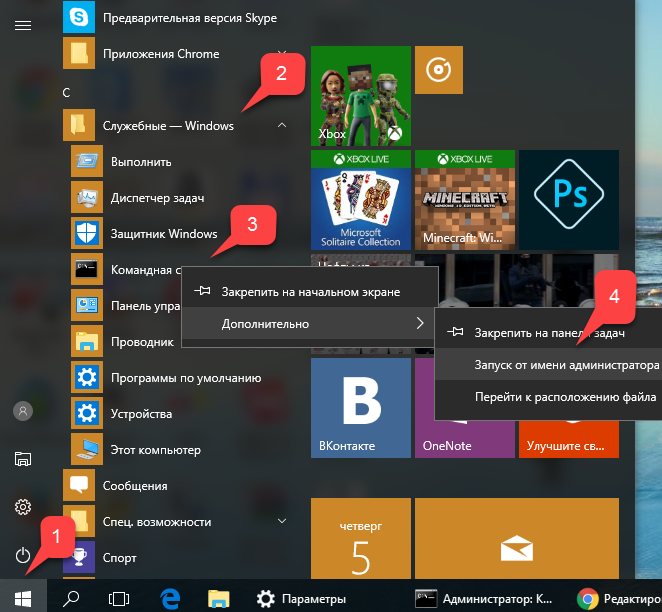
В командной строке наберите следующие команды:
- sc delete DiagTrack и нажмите Enter на клавиатуре.
- sc delete dmwappushservice и нажмите Enter.
- echo «» > C:\ProgramData\Microsoft\Diagnosis\ETLLogs\AutoLogger\AutoLogger-Diagtrack-Listener.etl
- reg add «HKLM\SOFTWARE\Policies\Microsoft\Windows\DataCollection» /v AllowTelemetry /t REG_DWORD /d 0 /f
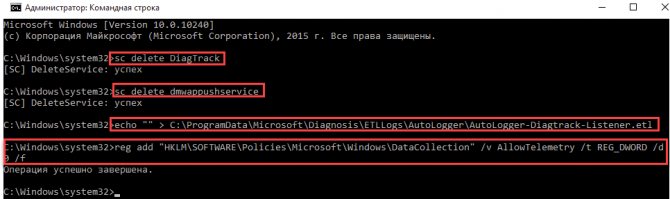
Данные команды сначала стирают все данные накопленные телеметрией, потом отключают эту функцию и заносят в реестр запрет на дальнейший сбор данных. Теперь телеметрия будет полностью отключена на вашем компьютере.
Отключаем слежку в Windows 10 стандартными способами
Если вы хотите отключить слежку в Windows 10, то первое, что нужно сделать это открыть настройки поиска. Для этого кликните по кнопке поиска, а потом, по кнопке с изображение шестеренки.
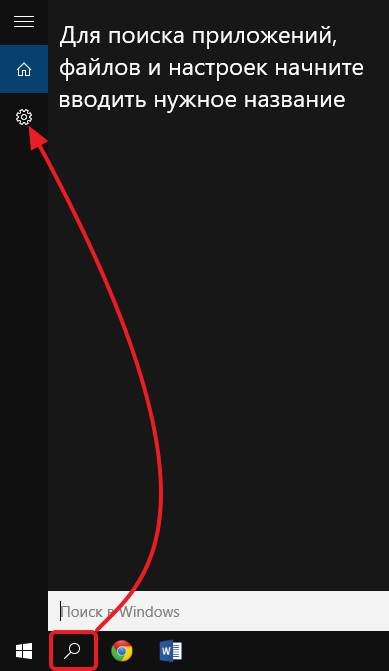
После этого перед вами появятся настройки Кортаны и настройки поиска в Интернете. Пока что Кортана отключена в России, но все равно следует убедиться, что переключатель находится в положении «Выкл». Также здесь нужно выключить «Поиск в Интернете». После внесения этих настроек нажмите на ссылку «Другие параметры конфиденциальности» для того чтобы перейти к остальным настройкам, которые позволяют отключить слежение в Windows 10.
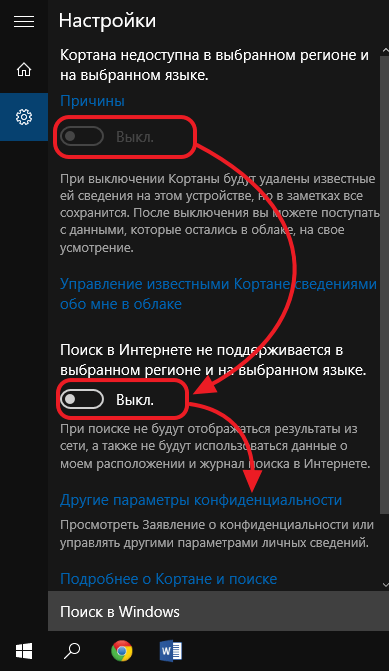
После этого перед вами откроется окно «Конфиденциальность» на вкладке «Общие». Для того чтобы отключить слежение переводим все переключатели в положение «отключить».
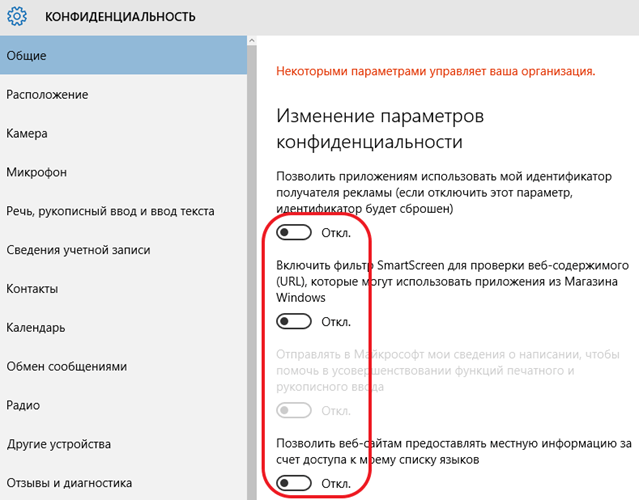
Также на вкладке «Общие» вы можете нажать на ссылку «Управление получением рекламы от Майкрософт и другими сведениями о персонализации». После нажатия на эту ссылку откроется веб-страница с настройками персонализированной рекламы от Майкрософта. На этой странице нужно нажать на кнопку «Выбрать».
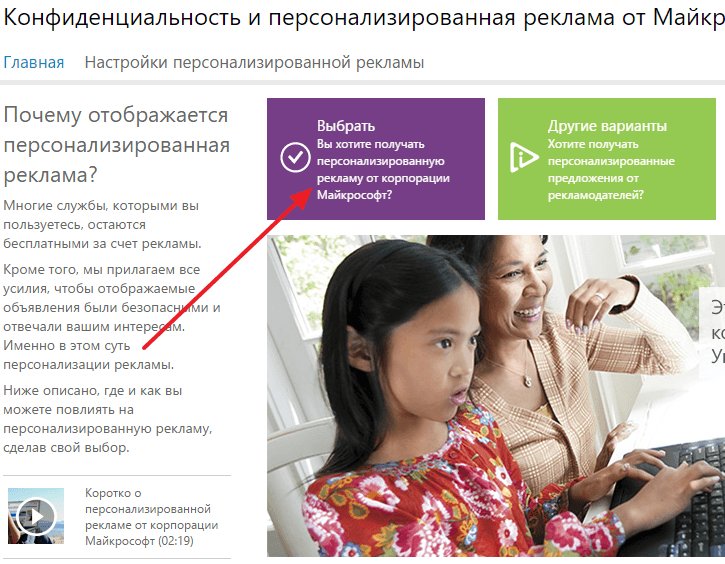
А потом перевести переключатель в положение «Выключить». Данная функция не отключит показ рекламы, но теперь отображаемая реклама не будет зависеть от ваших предпочтений.
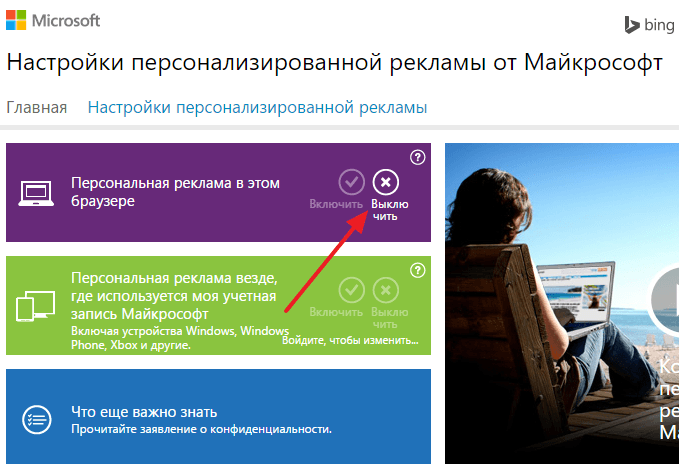
После этого возвращаемся к окну «Конфиденциальность» и переходим на вкладку «Расположение». Здесь можно отключить слежение за вашим местом расположения. Для этого переводим переключатель в положение «Отключить». Но, нужно помнить, что отключение данной функции может нарушить работу некоторых приложений, связанных с навигацией.
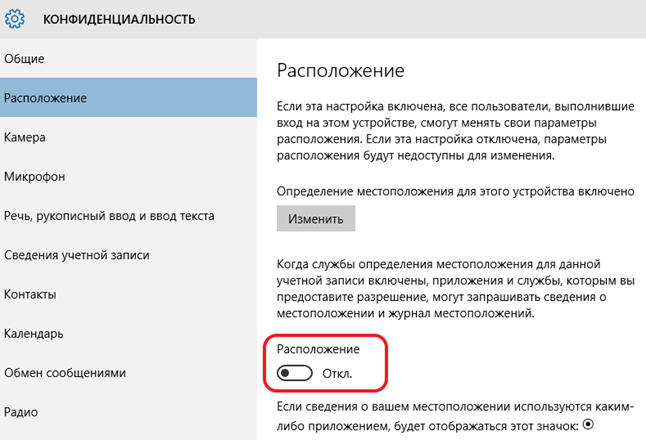
Также на вкладке «Расположение» есть кнопка для очистки журнала сведений о вашем расположении. Не забудьте нажать на нее также.
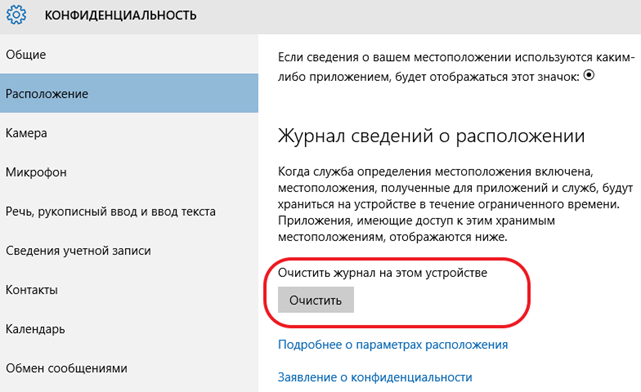
На вкладках «Камера» и «Микрофон» можно отключить доступ приложений к этим устройствам. Если не планируете пользоваться камерой или микрофоном, то смело отключайте.
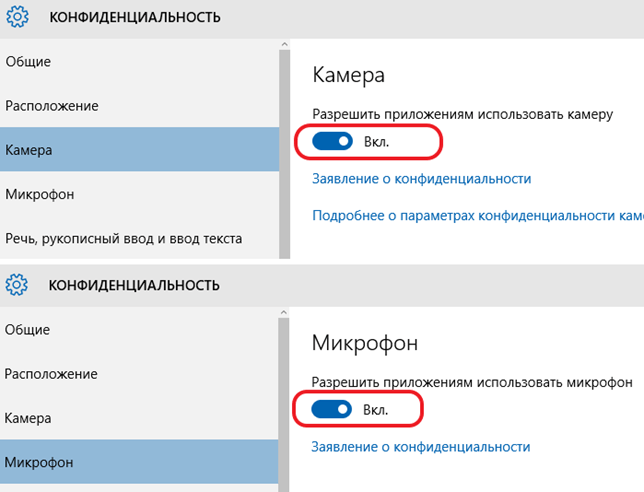
Следующая вкладка – Речь, рукописный ввод и ввод текста. На данной вкладке можно отключить слежение Windows 10 за набираемым вами текстом. Для того чтобы отключить данную функцию нажмите на кнопку «Остановить слежение», а потом подтвердите отключение нажатием на кнопку «Выключить».
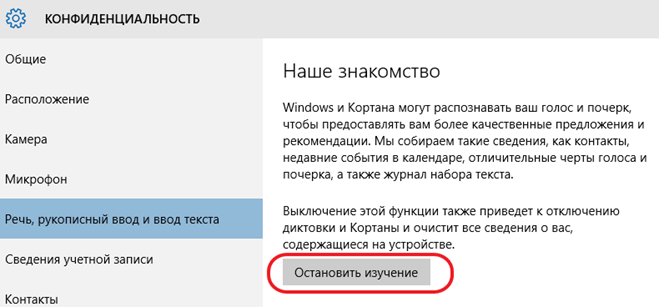
Дальше переходим на вкладку «Сведения учетной записи». Здесь можно отключить доступ к сведениям вашей учетной записи.
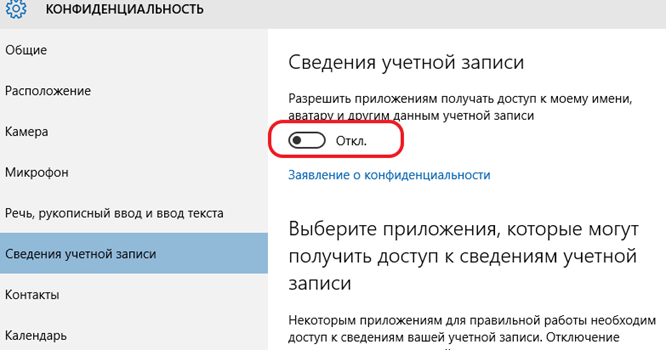
Следующая очень важная вкладка — это «Отзывы и диагностика». Здесь нужно изменить количество диагностических данных, который отправляются в Майкрософт. Откройте выпадающее меню и выберите пункт «Базовые сведения». Это позволит минимизировать слежку в Windows 10.
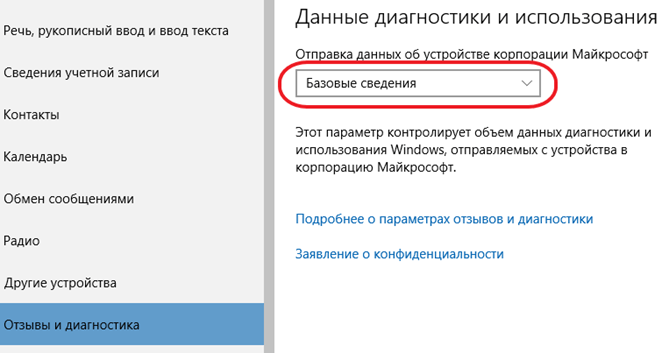
Функции на остальных вкладках можете отключить или оставить включенными. Это не принципиально, поскольку эти функции мало помогают в отключении слежки в Windows 10.
Возможности программы
Для изучения функций нужно бесплатно скачать O&O ShutUp10 для Windows и сохранить конфигурационный файл через «Экспорт параметров» на любом удобном диске. Далее необходимо ознакомиться с рекомендациями разработчиков. Каждый пункт настроек комплектуется значком с комментариями по использованию. Изменения вносятся перетягиванием ползунка с «Включить» на «Отключить».
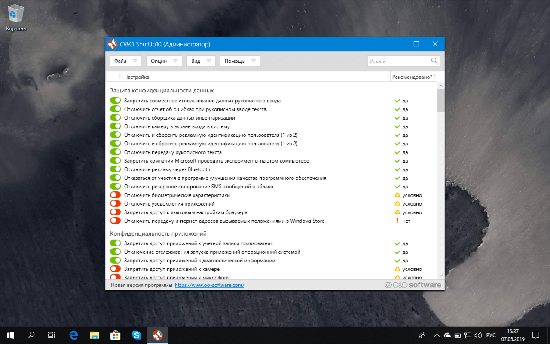
Меню настроек:
- «Защита данных» — при отключении сохраняет конфиденциальность, позволяет сделать сброс идентификации пользователя в рекламных целях, препятствует экспериментам Microsoft на ПК и исключает участие юзера в программе по улучшению качества ПО;
- через «Защиту приложений» поддерживается конфиденциальность учётной записи юзера, а для приложений налагается запрет получать доступ к системе файлов на ПК, видеокамере, уведомлениям, микрофону, документам и сообщениям;
- «Параметры безопасности» — в этом разделе можно деактивировать раскрытие пароля, телеметрию, запись пользовательских действий и ряд иных параметров, описанных в интерфейсе ПО;
- браузер MicrosoftEdge позволяет настраивать оптимальные опции, в том числе отключает отслеживание юзера в сети, предложение поисковых запросов, автозаполнение и прогнозирование страниц;
- «Синхронизация» — полезный параметр «Виндовс 10», на автоматической основе устанавливает единые настройки тем, языков паролей через доступ к учётной записи «Майкрософт», при необходимости отключается;
- Cortana — использует информацию о местоположении и иных данных, о которых обычный юзер даже не догадывается, настройки раздела можно сбросить, запретить или отключить;
- Службы определения местоположения осуществляются через приложение Microsoft, которому аналогично можно запретить доступ к параметрам;
- В «Передаче диагностических/пользовательских данных» деактивируется унификация юзера и телеметрия приложений;
- Обновление Windows проводит целевое действие с одного интерфейса, дополнительно вкладка позволяет отключить обновление других программных продуктов;
- через проводник Windows блокируется реклама, рекомендация приложений в меню «Пуск» или в Microsoft OneDrive целиком;
- WindowsDefender и MicrosoftSpyNet — центр, обеспечивающий безопасность «Виндовс», который настоятельно не рекомендуется отключать, достаточно блокировать членство MicrosoftSkyNet и отправку проблемных данных;
- через «Экран блокировки «Виндовс»» отображаются советы и забавные факты на экране блокировки, при необходимости опция деактивируется.
В части некоторых параметров необязательно прибегать к отключению. Например, Microsoft Edge можно просто удалить так, как любое стандартное приложение.
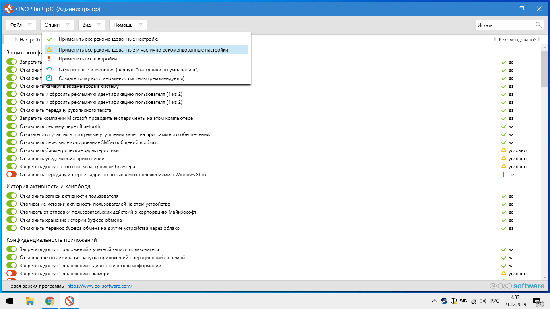
Настройка безопасности личных данных при установке Windows 10
Один из этапов — настройка некоторых параметров конфиденциальности и использования данных. Начиная с версии 1703 Creators Update, параметры эти выглядят как на скриншоте ниже. Для отключения вам доступны следующие опции: определение местоположения, отправка диагностических данных, подбор персоанлизированной рекламы, распознавание речи, сбор данных диагностики. При желании, вы можете отключить любые из этих настроек.
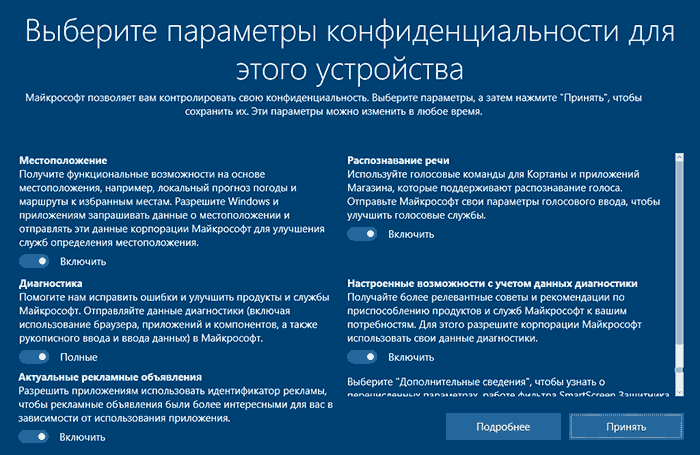
Во время версий до Creators Update, после копирования файлов, первой перезагрузки и ввода или пропуска ввода ключа продукта (а также, возможно, подключения к Интернету), вы увидите экран «Повысить скорость работы». Если нажать «Использовать стандартные параметры», то отправка многих личных данных будет включена, если же внизу слева нажать «Настройка параметров», то мы можем изменить некоторые параметры конфиденциальности.
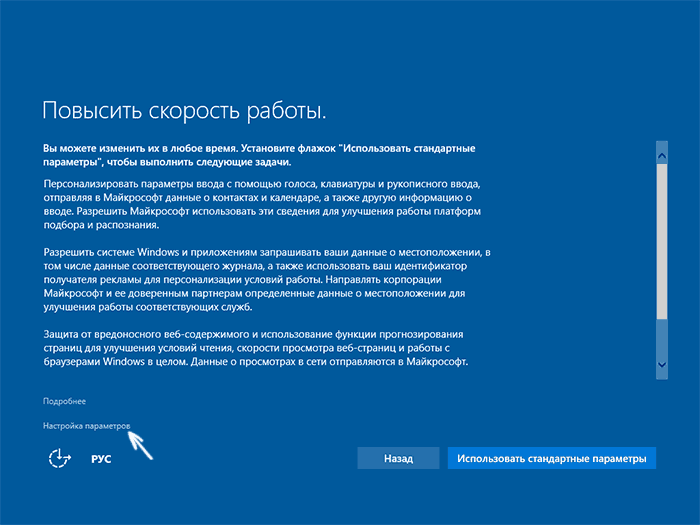
Настройка параметров занимает два экрана, на первом из которых имеется возможность отключить персонализацию, отправку данных о вводе с клавиатуры и голосовом вводе в Майкрософт, а также слежение за местоположением. Если вам требуется целиком отключить «шпионские» функции , на этом экране можно отключить все пункты.
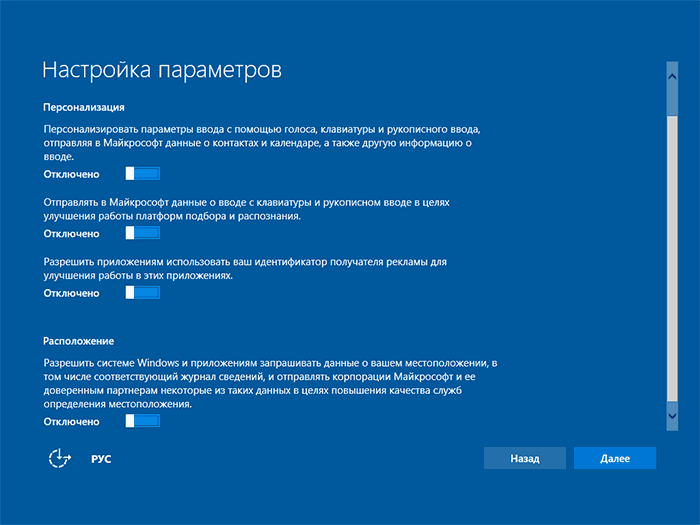
На втором экране в целях исключения отправки каких-либо личных данных, рекомендую отключить все функции (прогнозирование загрузки страниц, автоматическое подключение к сетям, отправка сведений об ошибках в Microsoft), кроме «SmartScreen».
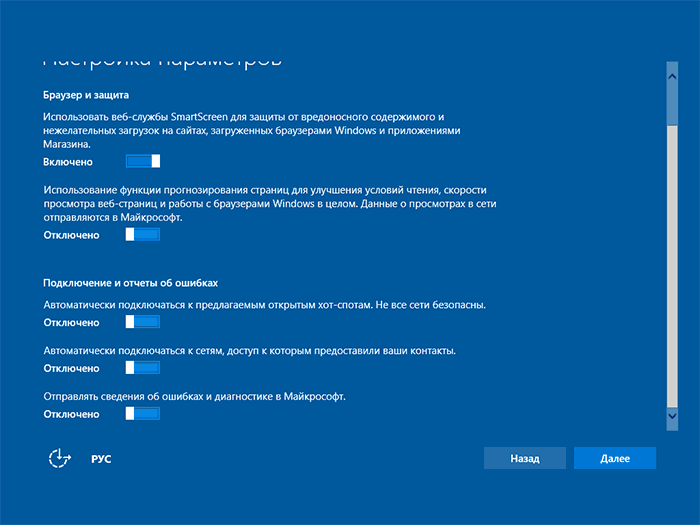
Это всё, имеющее отношение к конфиденциальности, что можно настроить при установке . Дополнительно, вы можете не подключать учетную запись Microsoft (так как многие ее параметры синхронизируются с их сервером), а использовать локальный аккаунт.
Отключение слежки Windows 10 после установки
В настройках Windows 10 имеется целый раздел «Конфиденциальность» для настройки соответствующих параметров и отключения некоторых функций, имеющих отношение к «слежке». Нажмите на клавиатуре клавиши Win+I (либо кликните по значку уведомлений, а затем — «Все параметры»), после чего выберите нужный пункт.
В параметрах конфиденциальности есть целый набор пунктов, каждый из которых рассмотрим по порядку.
Общие
На вкладке «Общие» здоровым параноикам рекомендую отключить все опции, кроме 2-й:
- Позволить приложениям использовать мой идентификатор получателя рекламы — выключить.
- Включить фильтр SmartScreen — включить (пункт отсутствует в Creators Update).
- Отправлять в Майкрософт мои сведения о написании — выключить (пункт осутствует в Creators Update).
- Позволить веб-сайтам предоставлять местную информацию за счет доступа к моему списку языков — выключить.
Расположение
В разделе «Расположение» вы можете отключить определение местоположения для вашего компьютера в целом (отключается и для всех приложений), а также для каждого приложения из тех, что могут использовать такие данные, по-отдельности (ниже в этом же разделе).
Речь, рукописный ввод и ввод текста
В этом разделе вы можете отключить слежение за набираемыми вами символами, речевым и рукописным вводом. Если в разделе «Наше знакомство» вы видите кнопку «Познакомьтесь со мной», это означает, что данные функции уже отключены.
Если же вы видите кнопку «Остановить изучение», то нажмите ее для того, чтобы отключить хранение этой личной информации.
Все эти разделы позволяют переключить в положение «Выключено» использование приложениями соответствующего оборудования и данных вашей системы (самый безопасный вариант). Также в них можно разрешить их использование для отдельных приложений и запретить для других.
Ставим «Никогда» в пункте «Windows должна запрашивать мои отзывы» и «Базовые сведения» («Основной» объем данных в версии Creators Update) в пункте об отправке данных корпорации Майкрософт, если у вас нет желания делиться информацией с нею.
Фоновые приложения
Многие приложения Windows 10 продолжают выполняться даже когда вы ими не пользуетесь и даже если их нет в меню «Пуск». В разделе «Фоновые приложения» вы можете отключить их, что позволит не только предотвратить отправку каких-либо данных, но и сэкономить заряд батареи ноутбука или планшета. Также можете посмотреть статью о том, как удалить встроенные приложения Windows 10.
Дополнительные параметры которые может иметь смысл отключить в параметрах конфиденциальности (для версии Windows 10 Creators Update):
- Использование приложениями данных вашего аккаунта (в разделе Сведения учетной записи).
- Разрешение приложениям доступа к контактам.
- Разрешение приложениям доступа к электронной почте.
- Разрешение приложениям использовать диагностические данные (в разделе Диагностика приложения).
- Разрешение приложениям доступа к устройствам.
Дополнительный способ дать Майкрософт меньше информации о себе — использовать локальную учетную запись, а не учетную запись Майкрософт.
Отключаем слежку на этапе установки Windows 10
Выключать опции слежения можно и нужно ещё на этапе установки Windows 10. Появляется эта возможность на шаге под названием «Повысить скорость работы».
![]()
Подавляющее большинство пользователей жмут большую кнопку «Использовать стандартные параметры» и таким образом соглашаются с настройками конфиденциальности по-умолчанию, в которых, естественно, слежка за пользователями включена.
Чтобы отключить слежку на этапе установки Windows 10 кликните на пункт «настройка параметров» в левом нижнем углу экрана.
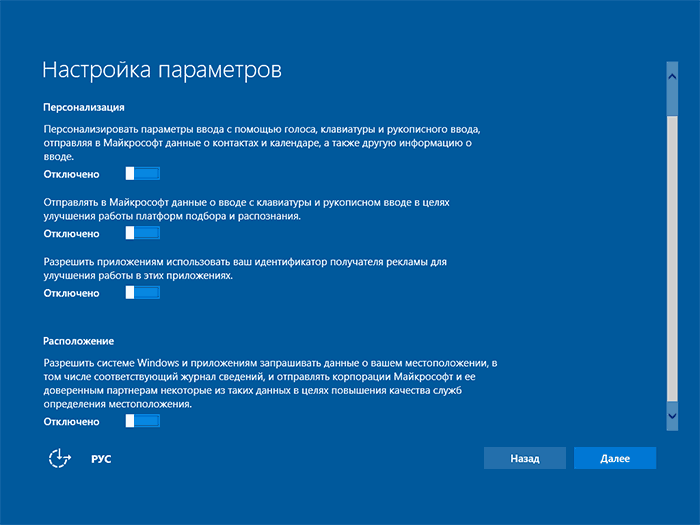
В появившимся окне вам следует перевести все ползунки в состояние «отключено«. Таким образом вы отключите сбор ваших данных введенных с клавиатуры, голосом, отключите рекомендации рекламы и сбор ваших данных о местоположении.
Но это ещё не всё. Нажмите «Далее».
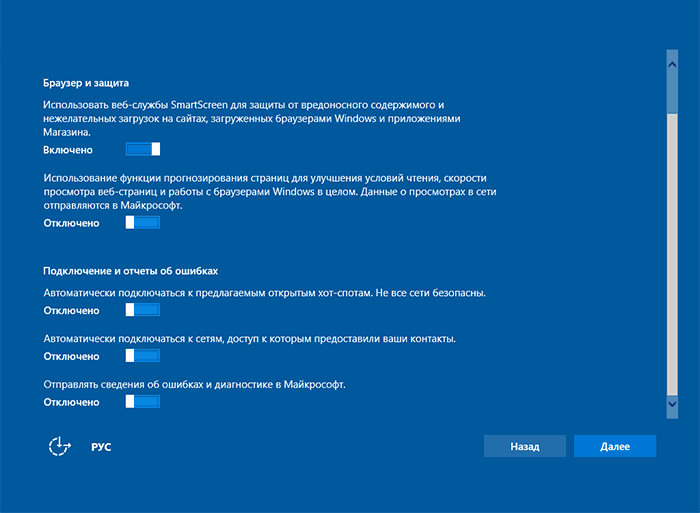
На втором экране вы можете отключить функции прогнозирования страниц, отправку отчётов в компанию Майкрософт, подключения к другим сетям и так далее.
Из всех этих пунктов оставить включенным имеет смысл только пункт «использовать веб-службы SmartScreen для защиты от вредоносного содержимого. После этого нажимаем «далее» и продолжаем установку ОС.
На экране «Приобретите для себя», система просить указать или создать учетную запись Майкрософт. Делать этого конечно не следует.
![]()
В левом нижнем углу нажмите «пропустить этот шаг».
Как мы отключаем слежку в Windows 10?
Для того чтобы отключить слежку, мы заходим в поисковик и начинаем искать: «как отключить слежку в Windows 10». Поисковик нам выдает огромное количество информации. А что же нам выбрать? Ответ достаточно сложный, так-как очень много мошенников хотят воспользоваться данной ситуацией в своих целях.
Каким образом? Да очень просто! Создают вирусную программу, выкладывают её в сеть, а мы доверчиво скачиваем, отключаем антивирусную программу и устанавливаем данный вирус к себе на компьютер. Включили программу, сделали все по инструкции, программа даже написала нам, что все мол, слежка отключена! Мы, со спокойной душой, начинаем заниматься привычными нам делами за компьютером.
Но, есть одно большое «НО», кто теперь следит за нашими действиями на компьютере, кто теперь имеет доступ к нашим паролям и всевозможным личным данным? Мы понятия не имеем.
Поэтому я очень осторожно отношусь к такого рода программам. И решил рассказать вам свой метод борьбы со шпионажем
Я не на что не претендую, просто хочу поделиться с вами.
Отключение слежки Windows 10 после установки
В настройках Windows 10 имеется целый раздел «Конфиденциальность» для настройки соответствующих параметров и отключения некоторых функций, имеющих отношение к «слежке». Нажмите на клавиатуре клавиши Win+I (либо кликните по значку уведомлений, а затем — «Все параметры»), после чего выберите нужный пункт.
В параметрах конфиденциальности есть целый набор пунктов, каждый из которых рассмотрим по порядку.
Общие
На вкладке «Общие» здоровым параноикам рекомендую отключить все опции, кроме 2-й:
- Позволить приложениям использовать мой идентификатор получателя рекламы — выключить.
- Включить фильтр SmartScreen — включить (пункт отсутствует в Creators Update).
- Отправлять в Майкрософт мои сведения о написании — выключить (пункт осутствует в Creators Update).
- Позволить веб-сайтам предоставлять местную информацию за счет доступа к моему списку языков — выключить.
Расположение
В разделе «Расположение» вы можете отключить определение местоположения для вашего компьютера в целом (отключается и для всех приложений), а также для каждого приложения из тех, что могут использовать такие данные, по-отдельности (ниже в этом же разделе).
Речь, рукописный ввод и ввод текста
В этом разделе вы можете отключить слежение за набираемыми вами символами, речевым и рукописным вводом. Если в разделе «Наше знакомство» вы видите кнопку «Познакомьтесь со мной», это означает, что данные функции уже отключены.
Если же вы видите кнопку «Остановить изучение», то нажмите ее для того, чтобы отключить хранение этой личной информации.
Фоновые приложения
Многие приложения Windows 10 продолжают выполняться даже когда вы ими не пользуетесь и даже если их нет в меню «Пуск». В разделе «Фоновые приложения» вы можете отключить их, что позволит не только предотвратить отправку каких-либо данных, но и сэкономить заряд батареи ноутбука или планшета. Также можете посмотреть статью о том,
как удалить встроенные приложения Windows 10
.
Дополнительные параметры которые может иметь смысл отключить в параметрах конфиденциальности (для версии Windows 10 Creators Update):
- Использование приложениями данных вашего аккаунта (в разделе Сведения учетной записи).
- Разрешение приложениям доступа к контактам.
- Разрешение приложениям доступа к электронной почте.
- Разрешение приложениям использовать диагностические данные (в разделе Диагностика приложения).
- Разрешение приложениям доступа к устройствам.
Дополнительный способ дать Майкрософт меньше информации о себе — использовать локальную учетную запись, а не учетную запись Майкрософт.
Как отключить слежку в Windows 10
Многие, кто устанавливал Windows 10, наверное замечали на определенном этапе инсталляции лицензионное соглашение по использованию данной ОС. Даже в ней прямыми словами пишется о сборе той или иную информации о пользователях.
На деле в Microsoft поступают следующая информация:
- ваши поисковые запросы;
- файлы, которые ОС считает опасными (вирусами);
- набираемый текст;
- звуковые данные получаемые при работе с Cortana.
К тому же, сетевая учетная запись MS для входа в Windows 10, позволяет компании связывать всю собранную информацию с определенной личность. Таким образом, пользователь самолично позволяет создавать на себя досье со всей выше указанной информацией. Исправить эту ситуацию можно способами указанными ниже.
Так же не стоит забывать, что перед внесением каких либо изменение как в реестр, так и системные файлы ОС, необходимо делать точку восстановления.
Для предотвращения отправки ваших данных в Майкрософт, нужно произвести определенные действия.
Отключение удалённой учётной записи
При использовании удаленной учетки происходит привязка пользователя с его действиями которые он выполняет на ПК.
Переход на локальную учетную запись Windows 10
Для выхода из учетной записи Майкрософт нужно перейти в «Пуск» — «Параметры» — «Учетные записи» и нажать соответствующую строку.
Деактивация трекинга
Трекинг представляет собой систему по отслеживанию действий пользователя, а так же его местоположения. При наличии подключения к интернету ОС в любой момент может определить ваше местоположение, в не зависимости от того желает ли этого юзер или нет.
Отключение таких настроек производиться в «Параметры» — «Конфиденциальность». Так же рекомендуется пройтись по остальным параметрам и деактивировать все ненужные настройки.
Отключение трекинга в параметрах
Кроме того можно отключить отправку в MS файлов, которые стандартный антивирус Windows Defender, по той или иной причине, посчитал вредоносными. Делается это в разделе параметров «Обновление и безопасность».
Отключение отправки данных Защитника Windows
Деактивация телеметрии
Следующим шагом выполним отключение телеметрии. В параметрах данной настройки нет. Поэтому отключение будет производиться через командную строку с помощью нескольких команд. Для входа в нее нужно нажать правой кнопкой мыши по кнопке «Пуск» и там выбрать «Выполнить». В появившемся окне ввести «cmd».
В командной строке необходимо построчно выполнить следующие команды:
- sc delete DiagTrack ;
- sc delete dmwappushservice ;
- echo «» > C:ProgramDataMicrosoftDiagnosisETLLogsAutoLoggerAutoLogger-Diagtrack-Listener.etl ;
- reg add HKEY_LOCAL_MACHINESOFTWAREPoliciesMicrosoftWindowsDataCollection /v AllowTelemetry /t REG_DWORD /d 0 /f .
Отключение телеметрии через командную строку
Выше указанными способами можно без труда избавиться от слежки за действиями пользователя. Но к сожалению, как замечают некоторые пользователи, после крупных обновлений службы телеметрии снова могут быть в рабочем состоянии. Кроме того, на Windows (технических бетах) полностью отключить слежку не получиться. Поэтому, если включено автоматическое обновление, рекомендуется периодически повторять данную процедуру.
голоса
Рейтинг статьи
Blackbird
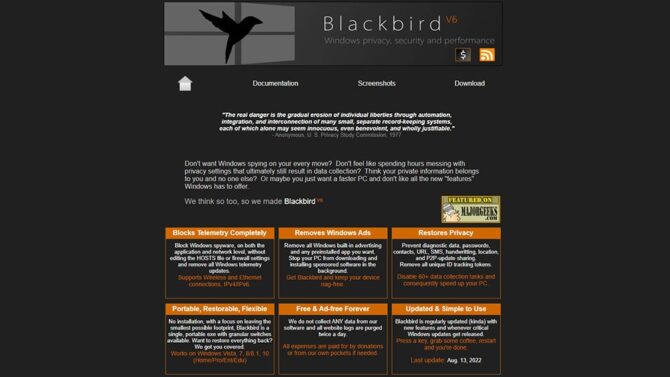 Если вы не хотите, чтобы Windows OS следила за каждым шагом, воспользуйтесь Blackbird
Если вы не хотите, чтобы Windows OS следила за каждым шагом, воспользуйтесь Blackbird
Утилита Blackbird — если не хотите, чтобы Windows шпионила за каждым вашим шагом! Не хотите часами возиться с настройками конфиденциальности, которые в конечном итоге все равно приводят к сбору данных? Думаете, ваша личная информация принадлежит вам и никому другому? Или, может быть, вам просто нужен более быстрый ПК, и вам не нравятся все новые «функции», которые предлагает Windows.
- Blackbird полностью блокирует телеметрию — блокируйте шпионское ПО Windows как на уровне приложений, так и на уровне сети, не редактируя файл HOSTS или параметры брандмауэра, и удаляйте все обновления телеметрии Windows. Поддерживает беспроводные и Ethernet-соединения, IPv4/IPv6.
- Удаляет рекламу в Windows. Удалите всю встроенную в Windows рекламу и все предустановленные приложения, которые вам не нужны.
- Восстанавливает конфиденциальность — предотвращение доступа к диагностическим данным, паролям, контактам, URL-адресам, SMS, почерку, местоположению и обмену обновлениями P2P. Удалите все уникальные токены отслеживания идентификаторов. Отключите 60+ задач по сбору данных и, как следствие, ускорьте работу вашего ПК
- Портативный и гибкий — работает без установки, занимает минимум места, Blackbird — это единственный портативный исполняемый файл с всеми доступными переключателями. Работает на Windows Vista, 7, 8 / 8.1, 10 (Home / Pro / Ent / Edu)

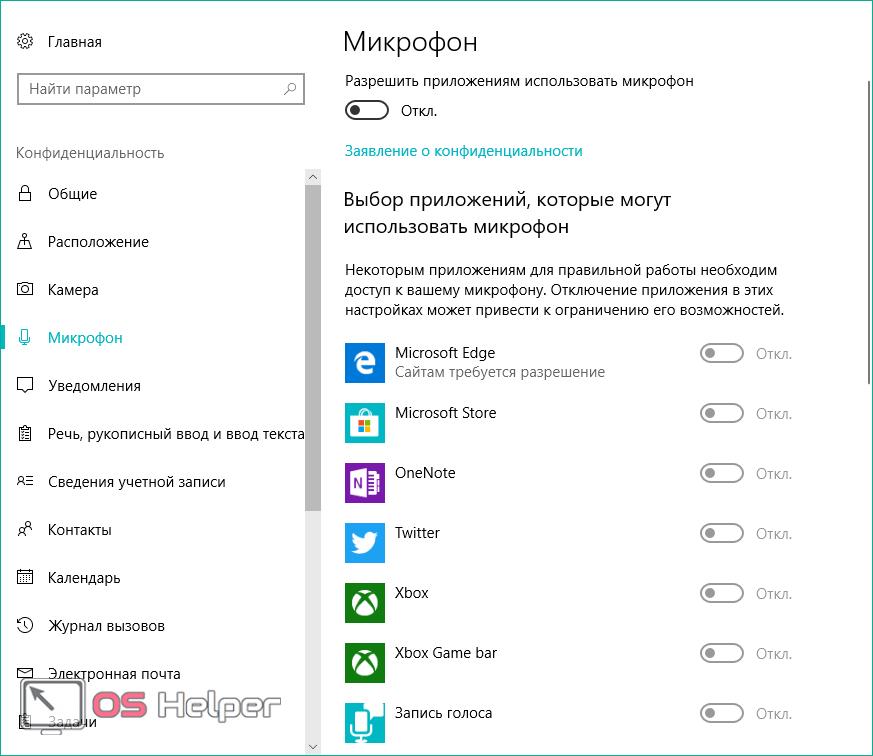
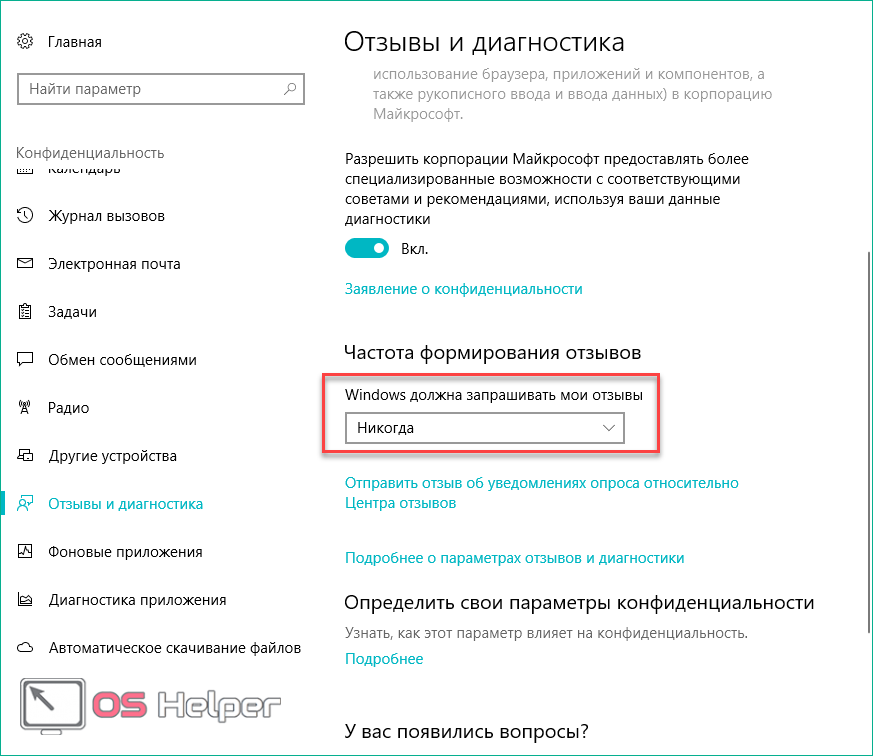
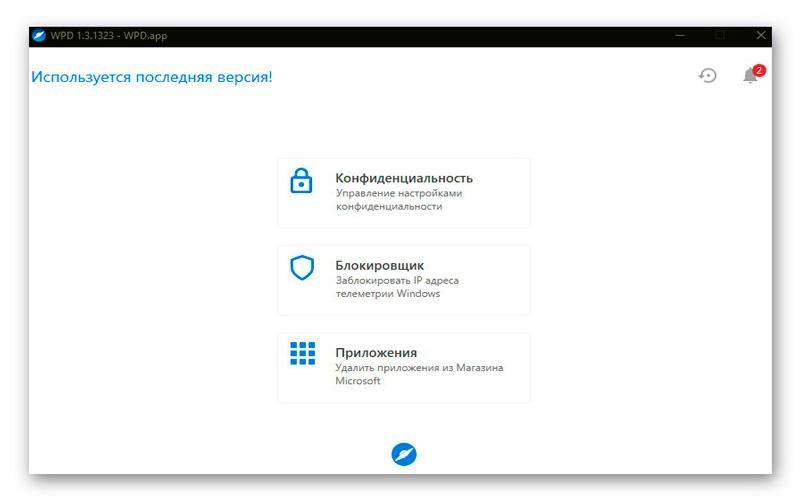

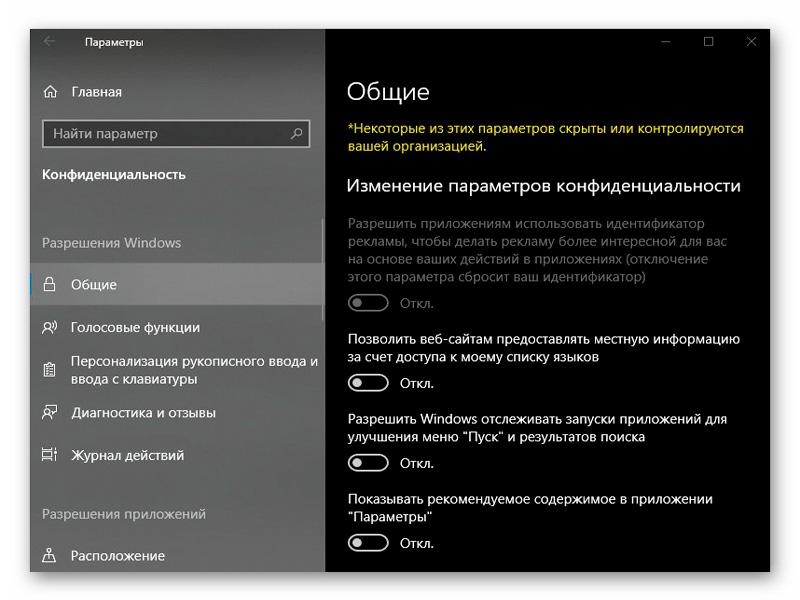
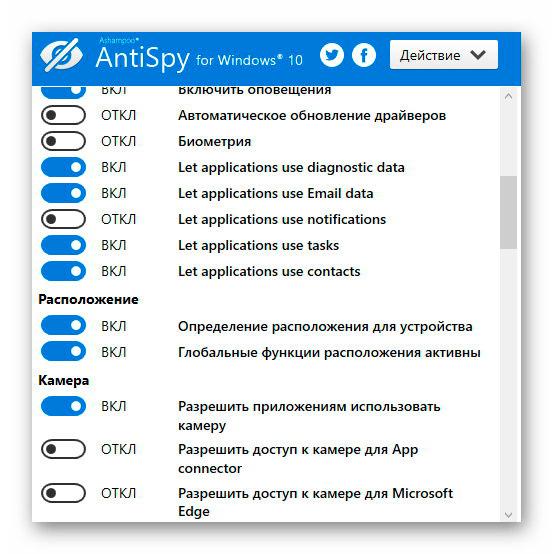
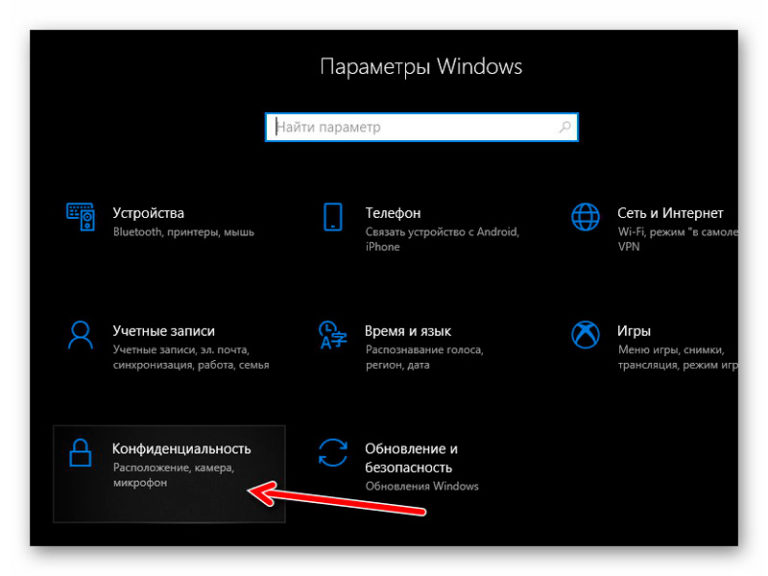
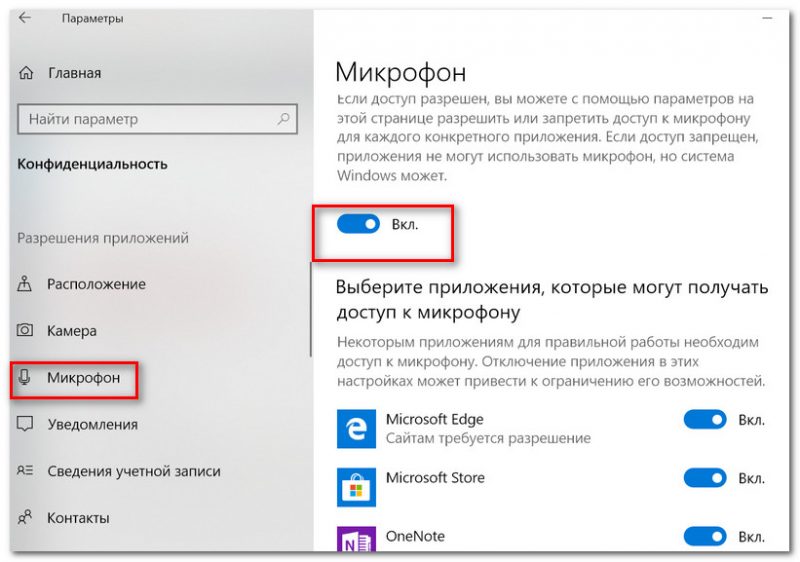
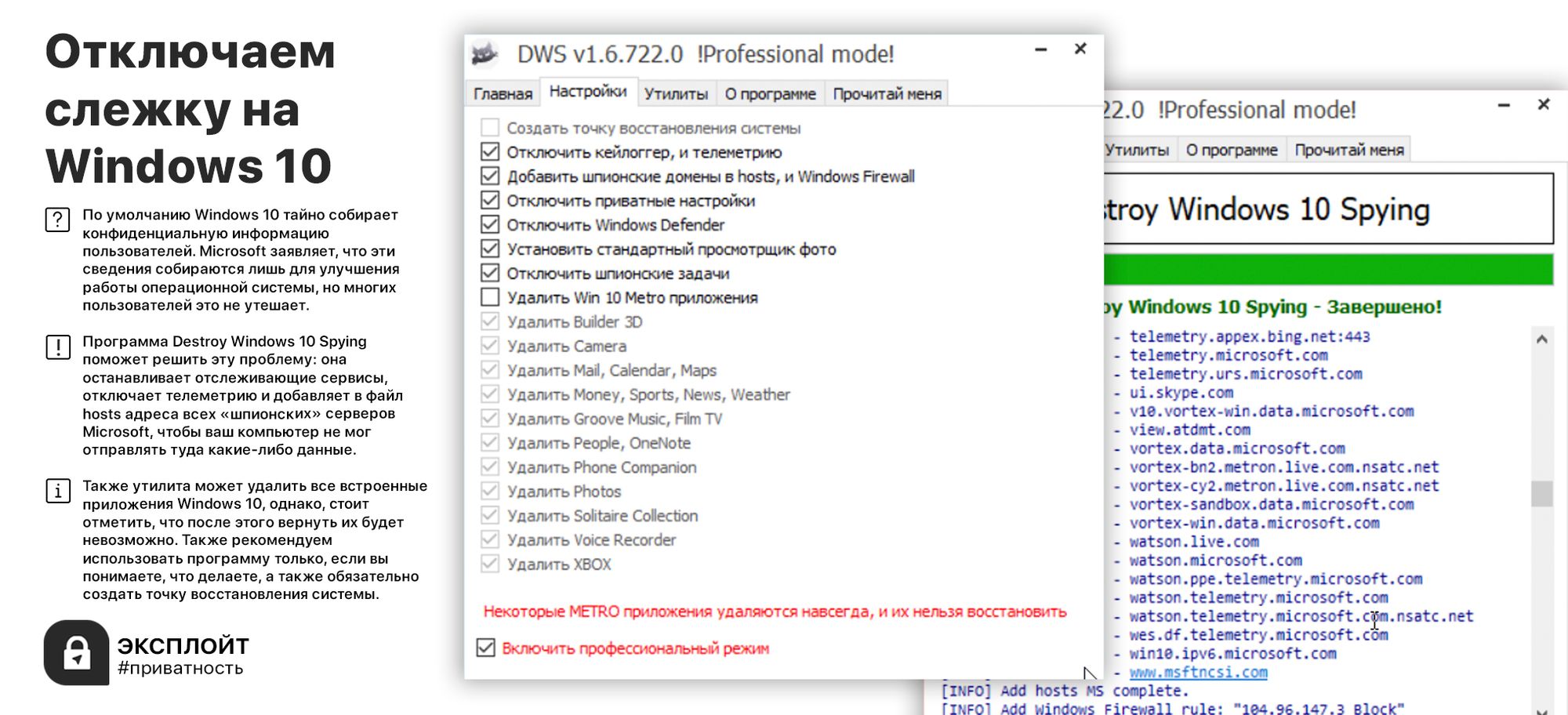
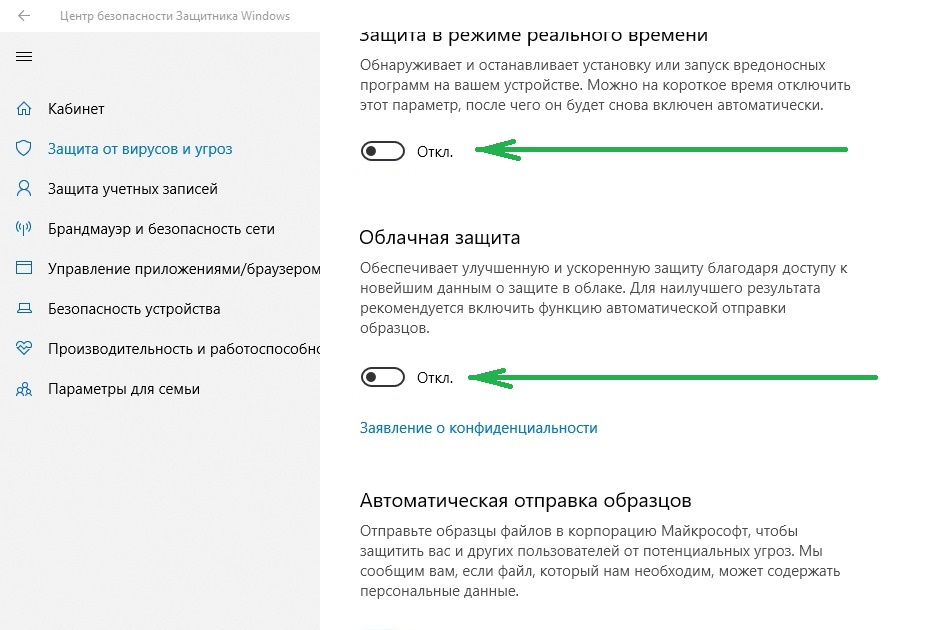
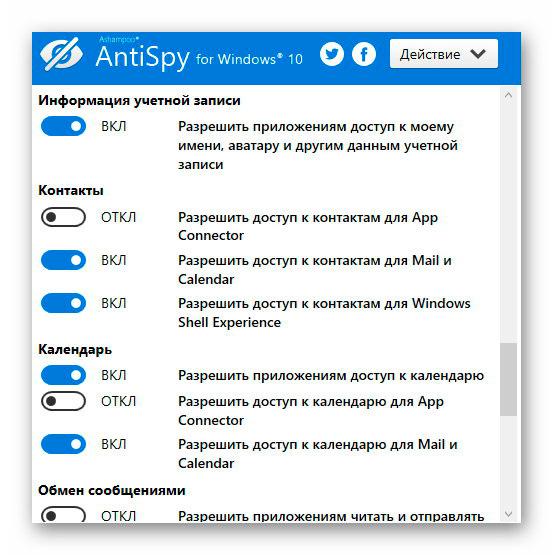
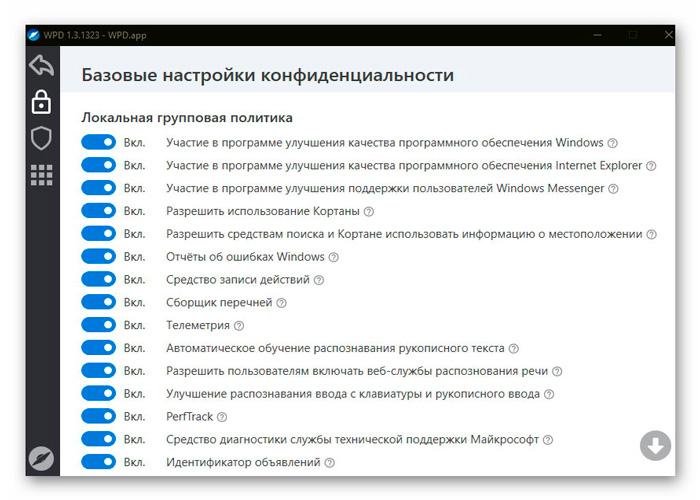
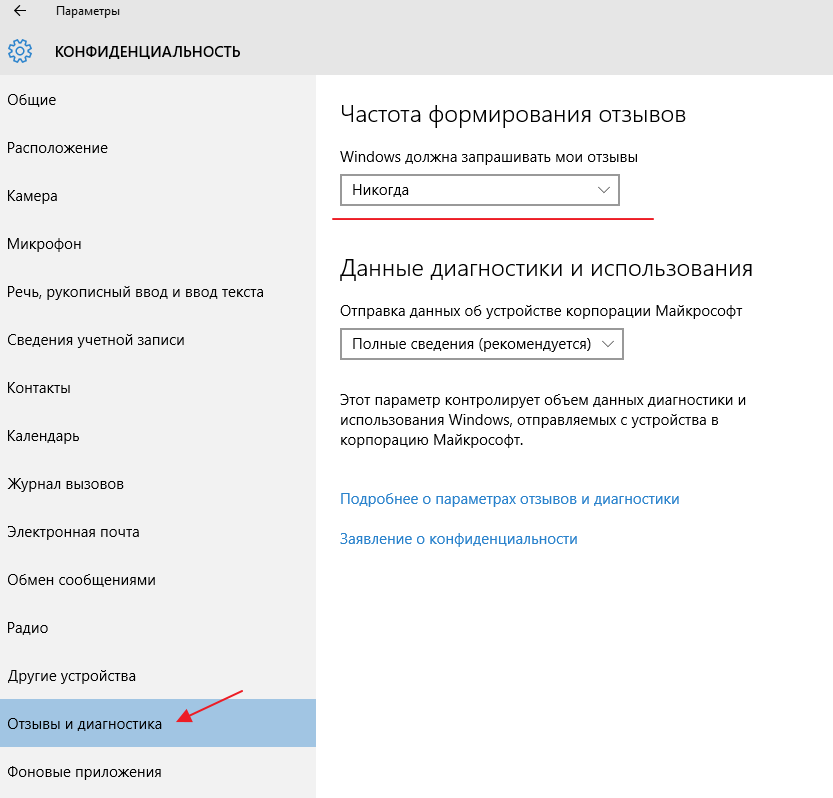
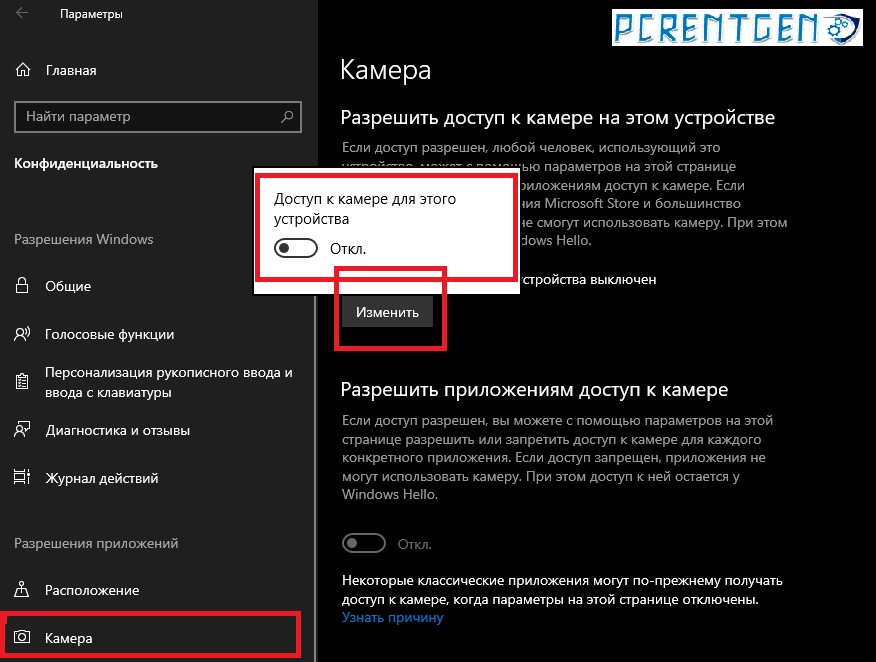
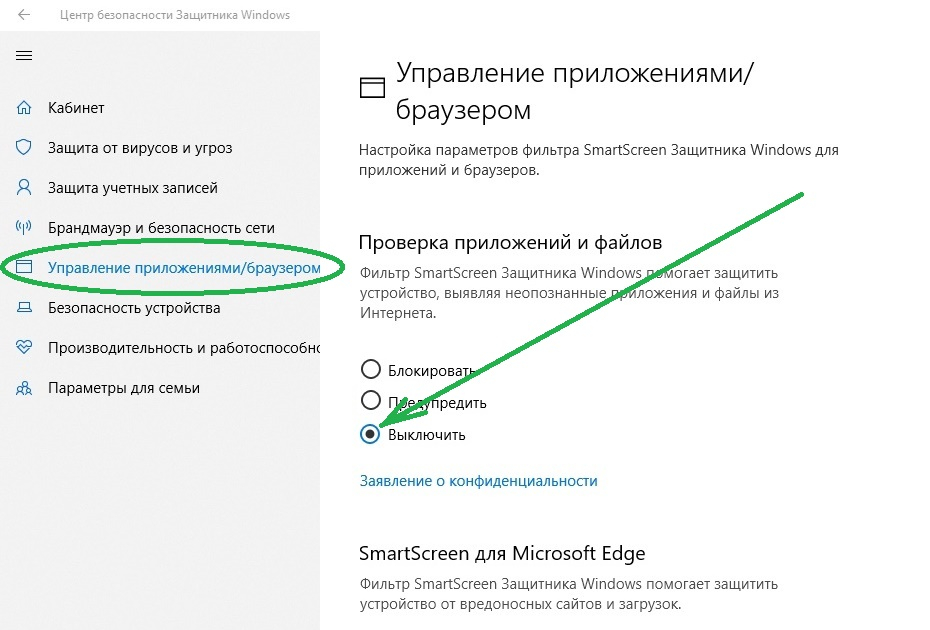
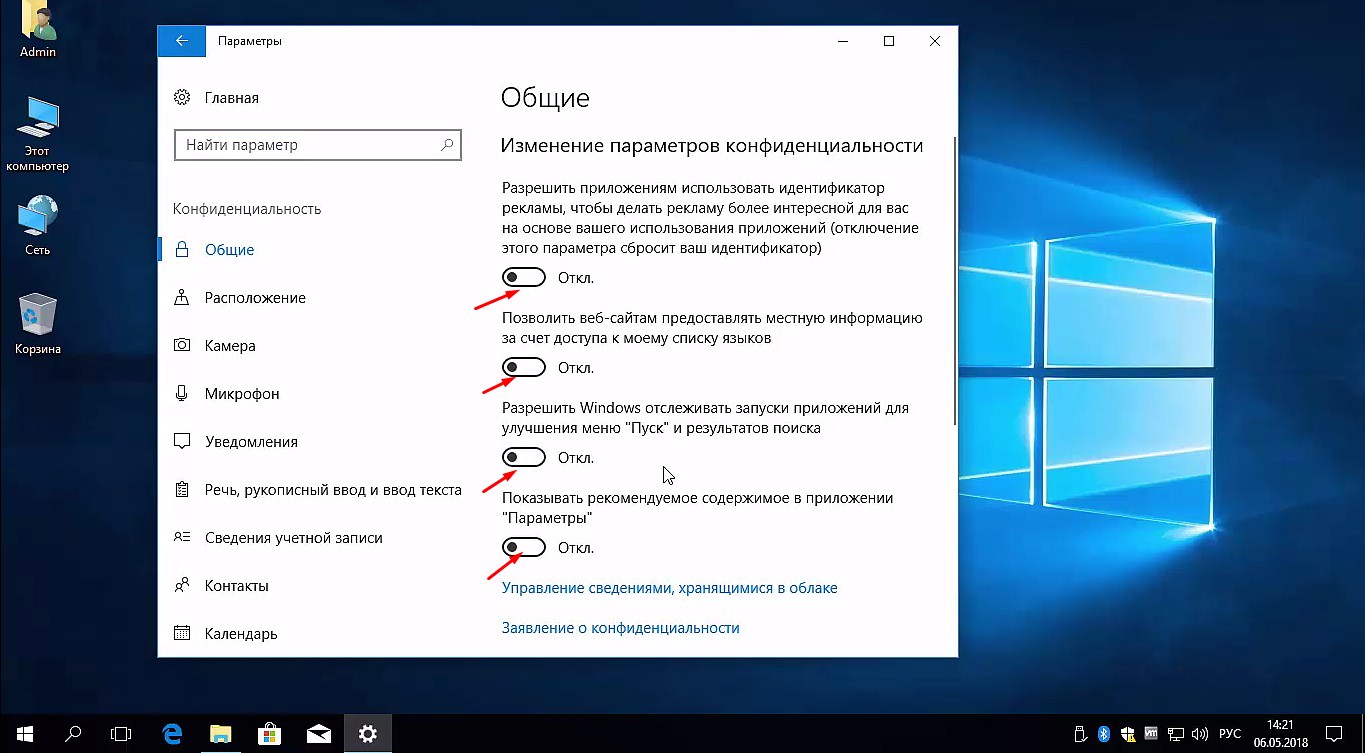
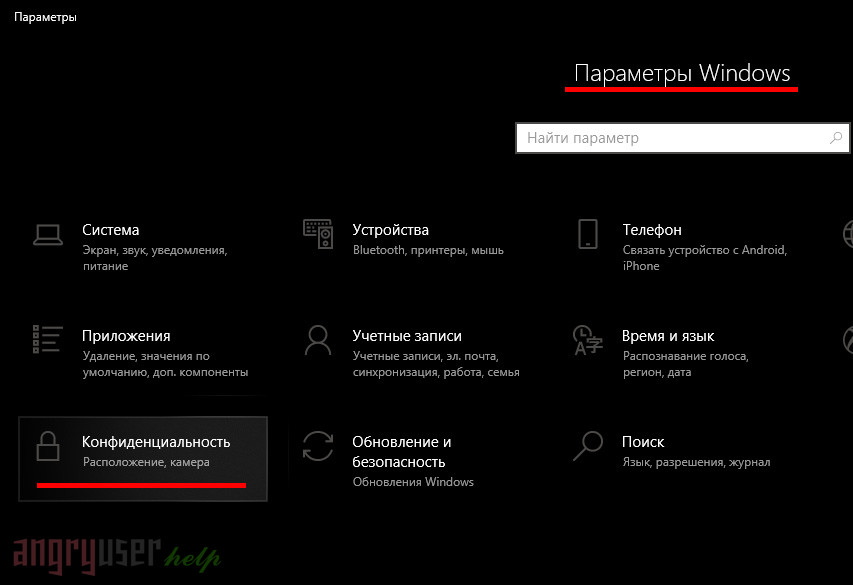
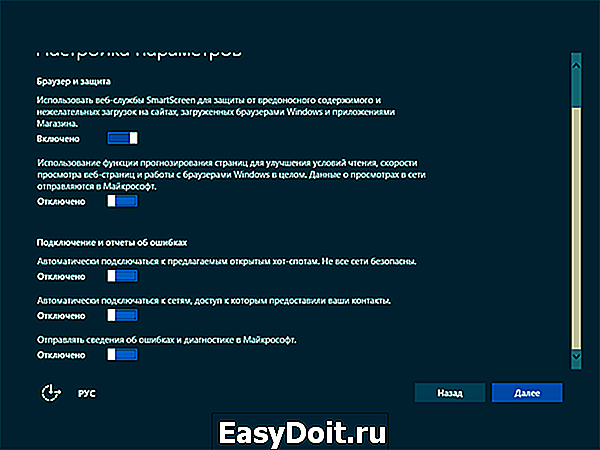
![Как правильно отключить слежку windows 10 [обзор]](http://wikisovet.ru/wp-content/uploads/6/8/7/6873b6f0ca64855109ddf266ed76559d.jpeg)